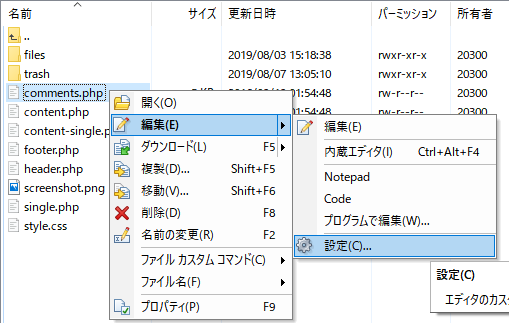WinSCPで、編集しようとファイルを開いたときに「情報」というウィンドウに「ファイル’C:…(ファイル名)’を文字コード’932 (ANSI/OEM – 日本語 Shift-JIS)’で読み込み中に問題が発生しました。文字コードは’UTF-8’にフォールバックしました。」と表示されることがあります。

「OK」ボタンをクリックすると、そのままWinSCPの内蔵エディタが起動し編集もできますが、編集しようとしているファイルの文字コードと内蔵エディタの文字コードが一致していないことが原因ですので、設定を変更することで、このメッセージ自体を出さないようにすることができます。
- 該当のファイルを右クリックして、表示されたメニューの「編集」をクリックし、隣りに表示されたメニューの一番下「設定」をクリックします。

- 「環境設定」というウィンドウが表示されるので、左のメニューの中から「内蔵エディタ」を選択します。
右側のメニュー内の「デフォルトの文字コード」が「932 (ANSI/OEM – 日本語 Shift-JIS)」になっているはずですので、クリックして、下に表示された「UTF-8」を選択し、下部の「OK」ボタンをクリックして完了です。

メッセージ有無の問題だけではなく、文字コードが一致していないと、編集がうまく反映されない場合などもあるので、このように一致させておくと安心です。